
Ši programinė įranga leis jūsų tvarkyklėms veikti ir veikti, taip apsaugant jus nuo įprastų kompiuterio klaidų ir aparatūros gedimų. Dabar patikrinkite visus tvarkykles atlikdami 3 paprastus veiksmus:
- Atsisiųskite „DriverFix“ (patikrintas atsisiuntimo failas).
- Spustelėkite Paleiskite nuskaitymą rasti visus probleminius vairuotojus.
- Spustelėkite Atnaujinti tvarkykles gauti naujas versijas ir išvengti sistemos sutrikimų.
- „DriverFix“ atsisiuntė 0 skaitytojų šį mėnesį.
Daugelis „Xbox One“ vartotojų susidūrė Tai nusipirkęs asmuo turi prisijungti arba Prisijunkite naudodami sąskaitą, kurioje įsigijote žaidimą klaidos jų konsolėje. Štai kaip vienas vartotojas aprašė problemą „Microsoft Answers“ forumas:
gerai, todėl nusipirkau keletą skaitmeninių atsisiuntimo žaidimų savo paskyroje, aš taip pat turiu dar 2 paskyras tame „Xbox“ ir jie negali žaisti be manęs prisijungus. Aš turiu kitą „Xbox“ sau ir mano brolis naudoja tą, kuris turi problemų, ir jis nori žaisti, kol aš žaidžiu, bet gali atidaryti žaidimus, nebent esu prisijungęs. kaip tai sutvarkyti ten, kur man nereikia prisijungti... ar yra koks nors įmanomas būdas?
Tokio tipo klaidos neleis paleisti tam tikrų žaidimų, o šios dienos straipsnyje mes pabandysime padėti jums išspręsti šias problemas visiems laikams.
Kaip pataisyti prisijungimą naudojant sąskaitą, kurioje buvo įsigyta „Xbox“ žaidimo klaida?
1. Patikrinkite „Xbox Live“ paslaugų būseną
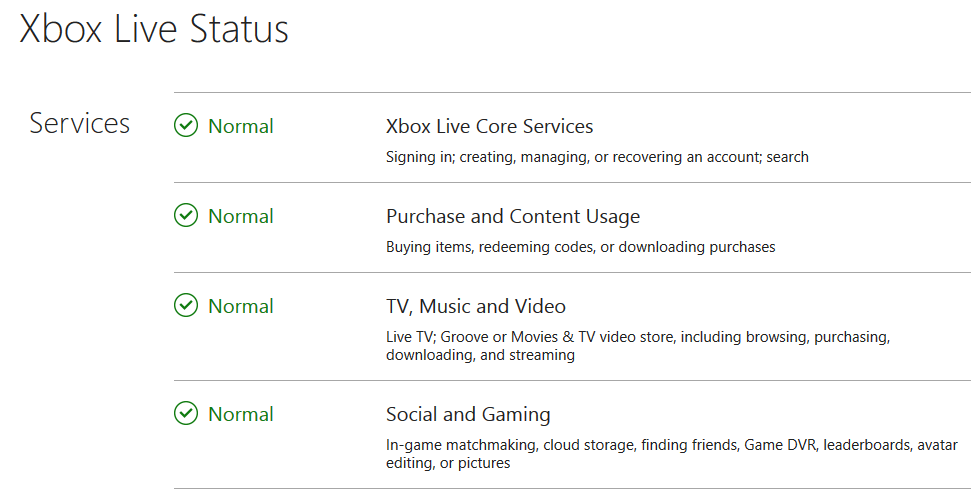
- Atidarykite savo naršyklę ir patikrinkite „Xbox Live Services“ būseną.
- Jei kyla problemų dėl bet kurios „Xbox Live“ paslaugos, tai tikriausia klaidos priežastis.
- Su paslaugomis susijusios problemos yra susijusios su „Xbox Live“ serveriais, todėl jums tereikia palaukti, kol „Microsoft“ išspręs problemą.
2. Iš naujo paleiskite konsolę

- Paspauskite ir palaikykite Galia mygtuką konsolėje 10 sekundžių.
- Kai konsolė išsijungs, atjunkite ją nuo maitinimo lizdo.
- Laikykite jį atjungtą minutę ar dvi.
- Vėl prijunkite jį prie maitinimo lizdo ir vėl įjunkite.
Ar žinojote, kad „Xbox“ galite paversti namų kompiuteriu? Perskaitykite šį vadovą, kad sužinotumėte, kaip!
3. Iš naujo paleiskite maršrutizatorių

- Raskite Galia mygtuką ir vieną kartą paspauskite, kad išjungtumėte maršrutizatorių.
- Kai maršrutizatorius bus išjungtas, palikite jį maždaug 30 sekundžių.
- Paspauskite Galia mygtuką ir palaukite, kol maršrutizatorius bus paleistas.
- Kai maršrutizatorius įsijungia, patikrinkite, ar problema vis dar išlieka.
4. Nustatykite konsolę kaip namų konsolę

- Įsitikinkite, kad esate prisijungę prie paskyros, kurioje yra žaidimo, kurį bandote paleisti, licencija.
- Paspauskite „Xbox“ mygtuką norėdami atidaryti vadovą ir pasirinkti Sistema.
- Eikite į Nustatymai> Suasmeninimas ir pasirinkti Mano namai „Xbox“.
- Dabar pasirinkite Padarykite tai mano namų „Xbox“.
- Prisijunkite naudodami paskyrą, kurioje pateikiama ši klaida, ir patikrinkite, ar problema vis dar išlieka.
5. Atsijunkite nuo savo profilio ir vėl

- Atidaryk Vadovas ir pasirinkite Prisijunkite> Perjungti profilį.
- Dabar atsijunkite nuo savo profilio.
- Paspauskite „Xbox“ mygtuką dar kartą ir pasirinkite Prisijungti.
- Dar kartą pasirinkite savo paskyrą ir prisijunkite.
Štai keli greiti ir paprasti sprendimai, kurie gali jums padėti Tai nusipirkęs asmuo turi prisijungti ir Prisijunkite naudodami sąskaitą, kurioje įsigijote žaidimą „Xbox One“ klaidų.
TAIP PAT SKAITYKITE:
- Šis žaidimas neleidžia transliuoti „Xbox One“ klaidų [QUICK FIX]
- Kaip išsaugoti „Mixer“ srautus „Xbox“
- Štai kaip išspręsti „Xbox“ klaidos kodą 0x903f900a


